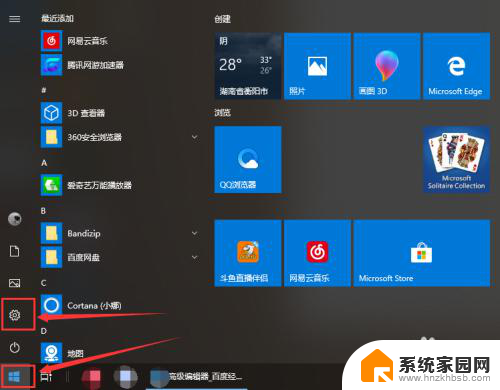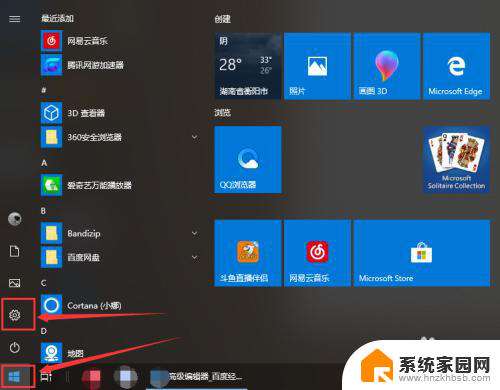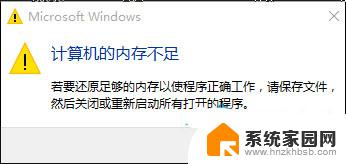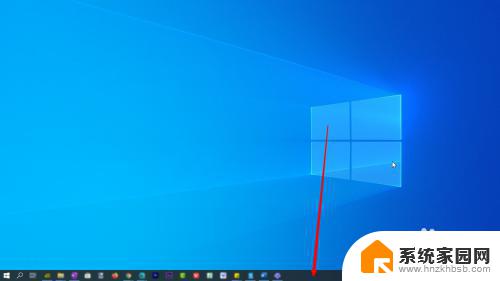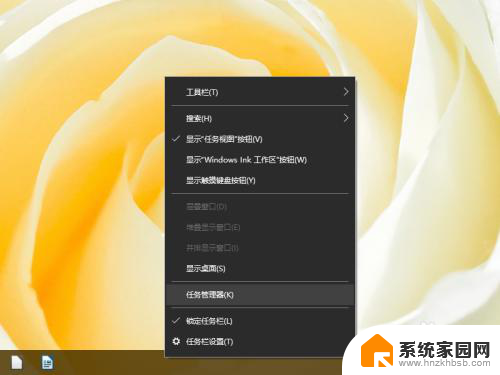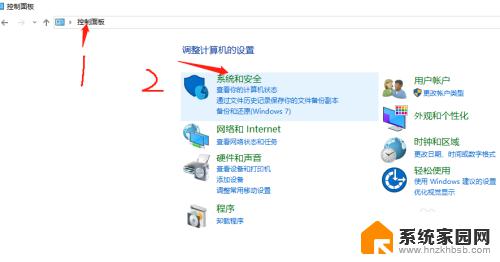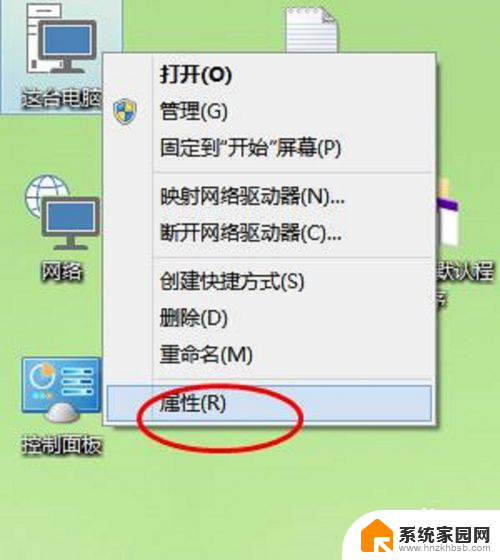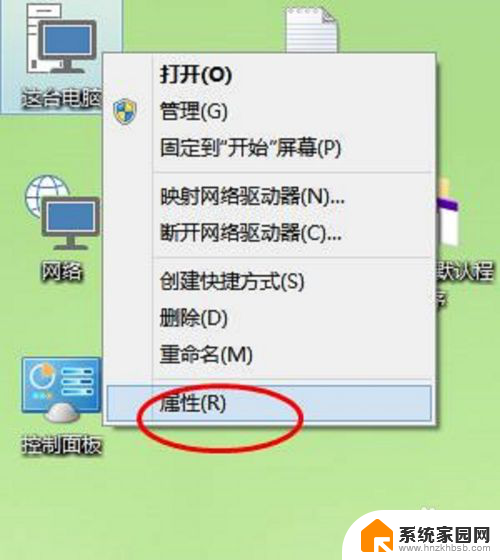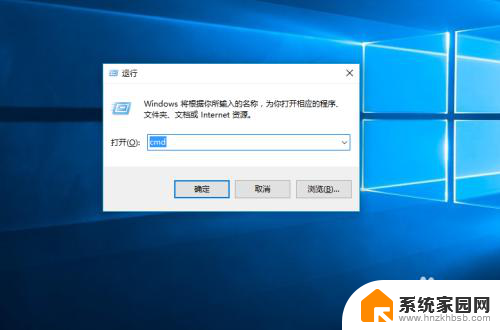电脑怎么快速清理内存 如何释放WIN10系统的内存空间
更新时间:2024-03-18 11:07:10作者:xiaoliu
如何快速清理电脑内存、释放WIN10系统的内存空间?这是许多电脑用户经常面临的问题,随着时间的推移,电脑内存会逐渐被占用,导致系统运行缓慢。及时清理内存空间,释放系统资源,是保持电脑高效运行的必要操作。接下来我们将介绍几种简单有效的方法,帮助你快速清理电脑内存,让电脑运行更加顺畅。
步骤如下:
1.点击电脑桌面右下角“菜单栏”。在下拉选项中选择“设置”(齿轮样的按钮)。
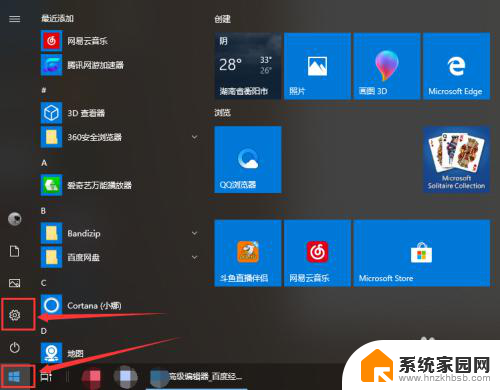
2.接着点击“系统”。
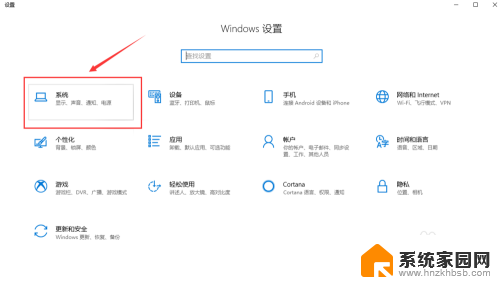
3.然后在弹出的列表中点击“存储”。
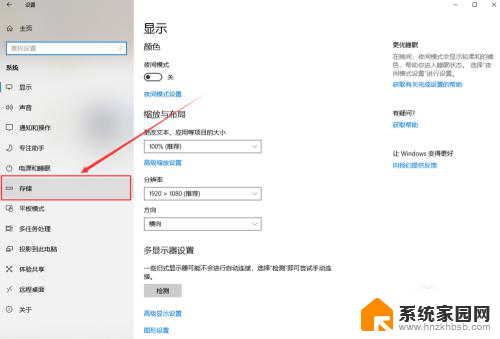
4.接下来点击“立即释放空间”。
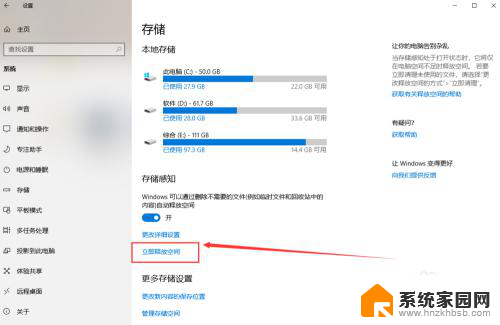
5.在列表中勾选要清理的文件,特别是Windows的旧版本占用的空间比较大。然后点击“删除文件”就可以了。删除完毕后会发现系统运行速度提升了很多。
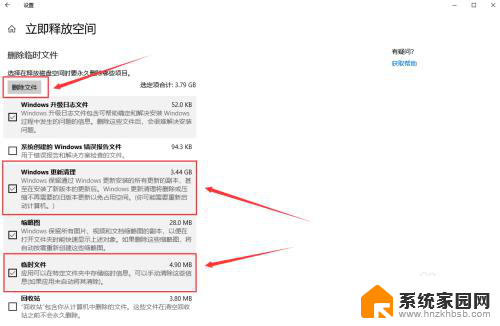
以上是电脑快速清理内存的全部内容,如果你遇到这种情况,可以按照以上方法解决,希望对大家有所帮助。